Mensen houden van reizen en maken altijd foto's of video's om geweldige en prachtige momenten vast te leggen. En soms wil je misschien je reisvideo's maken en deze met vrienden delen? Hoe maak je snel en gemakkelijk een reisvideo? Om je te helpen, geeft dit bericht je 4 reisvideomakers (inclusief MiniTool MovieMaker).
Als je je nog steeds afvraagt hoe je zelf een reisvideo maakt, ben je hier aan het juiste adres. Dit bericht biedt 4 makers van reisvideo's (MiniTool MovieMkaer, LightMV, BeeCut, FlexClip) en het geeft je stapsgewijze handleidingen voor het maken van reisvideo's met hen.
Top 4 reisvideomakers
- MiniTool MovieMkaer
- LightMV
- BeeCut
- FlexClip
Waar kun je reisvideo's bekijken? Laten we eerst eens kijken naar de volgende sites.
Top 5 sites om reisvideo's te bekijken
1. Pexels
Pexels, een goede plek voor gratis stockfoto's en afbeeldingen, biedt meer dan 1.000+ prachtige reisvideo's. Hiermee kunt u de videolijst ordenen op oriëntatie en grootte (4K, HD, Full HD). En je mag de video gratis en zonder registratie downloaden, en je kunt een grootte kiezen voor de video die je downloadt.
2. Vimeo
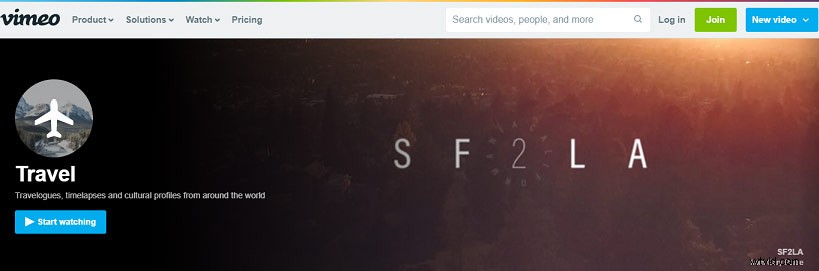
Vimeo is een platform voor het hosten en delen van video's dat is uitgerust met 26 videocategorieën, waaronder animaties, komedie, trailers, bruiloften en meer. Het biedt ook een verscheidenheid aan reisvideo's die u kunt bekijken en de inhoud gaat over Afrika, Antarctica, Azië, Europa, Noord- en Zuid-Amerika, enz.
3. YouTube
YouTube is een andere plek om de beste reisvideo's te vinden en biedt vele vlogkanalen om te volgen, zoals Expert Vagabond, Fun for Louis, Fearless &Far, Hey Nadine, Sam &Audrey TV, Migrationology en meer. Deze kanalen bieden verschillende en prachtige reisvideo's.
4. Lonely Planet-video
Lonely Planet Video is ook een geweldige bron van reisvideo's. Deze site biedt veel video's over eten, avontuur, reizen, kunst, cultuur, enz. En het geeft je ook wat advies, gidsen en bestemmingsinformatie van je reis.
5. CNN Reizen
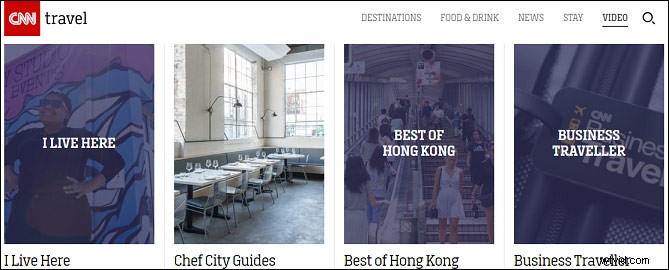
Met CNN Travel kun je reisvideo's bekijken van adembenemende reiservaringen, en de inhoud omvat bestemmingen, hotels, lokale gerechten en meer. Bovendien geeft CNN Travel je enkele reistips.
Hoe maak je een reisvideo met MiniTool MovieMaker?
MiniTool MovieMaker is de beste gratis eenvoudige video-editor voor Windows. Het biedt een gratis download en heeft geen in-app aankopen. En het is schoon, geen bundel, geen watermerk en geen advertenties. Deze maker van reisvideo's ondersteunt de meest populaire formaten van video's, afbeeldingen en audiotracks, zoals MP4, MKV, AVI, GIF, PNG, JPG, MP3, WAV en meer. En deze software is eenvoudig en snel te bedienen. Zo kan iedereen moeiteloos reisvideo's maken.
Om je te helpen geweldige video's te maken, biedt MiniTool MovieMaker veel bewerkingsfuncties. Hiermee kunt u video's draaien, spiegelen, splitsen, bijsnijden, omkeren, meerdere clips combineren tot een video, video's vertragen of versnellen, muziek aan de video toevoegen, overgangen tussen twee clips toepassen, tekst aan de video toevoegen en meer.
Maar hoe maak je reisvideo's met MiniTool MovieMaker? Hier is de tutorial.
Stap 1. Start MiniTool MovieMaker op uw Windows-computer .
Klik op de onderstaande knop om deze software te downloaden, installeer deze vervolgens volgens de instructies op het scherm, open vervolgens dit programma en sluit het pop-upvenster om toegang te krijgen tot de gebruikersinterface.
Stap 2. Upload uw mediabestanden .
Tik eerst op Mediabestanden importeren om door je map te bladeren, zoek de map die de afbeeldingen, videoclips en muziek bevat die je nodig hebt, kies vervolgens alle bestanden die je nodig hebt en klik op Openen om ze te importeren in de mediabibliotheek van MiniTool MovieMakker.
Stap 3. Maak je reisvideo.
Sleep de clips en zet ze neer of klik op de + pictogram om deze clips aan de tijdlijn toe te voegen. Klik vervolgens op de Zoom-to-fit-tijdlijn om alle clips aan te passen aan de tijdlijn. En tik op de Spelen om een voorbeeld van de reisvideo te bekijken.
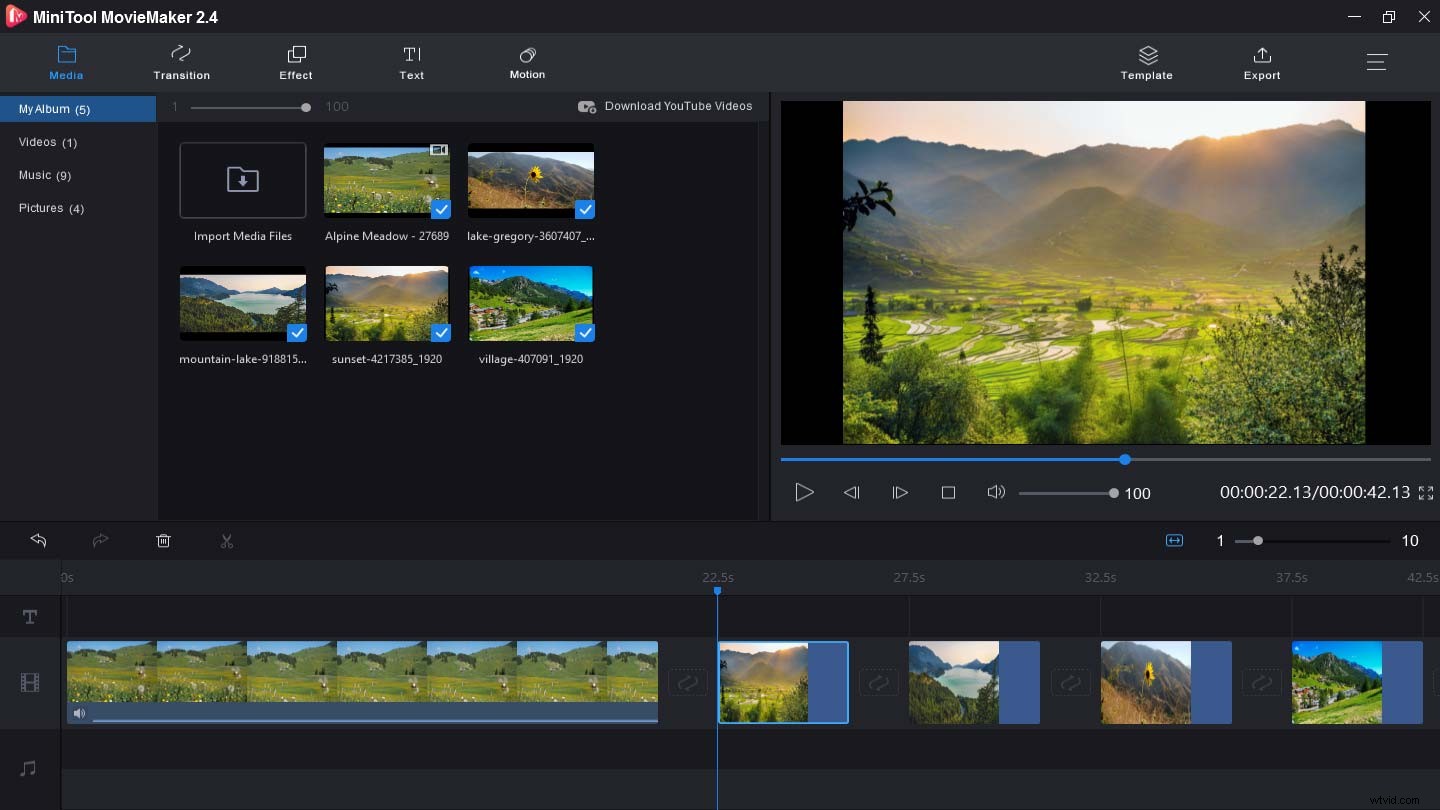
Stap 4. Pas je reisvideo aan .
De video roteren en omdraaien:Selecteer en klik op een clip op de tijdlijn en kies de Bewerken en kies vervolgens uit 90° met de klok mee draaien of 90° linksom draaien , Horizontaal omdraaien of Verticaal omdraaien .
De video splitsen en bijsnijden:selecteer een clip, klik op het schaarpictogram en kies vervolgens de Volledige splitsing . Kies de Splitsen om de video in twee delen te splitsen. Kies de Trim om delen van de video bij te knippen.
De videosnelheid wijzigen:Kies een clip in de tijdlijn en klik op het pictogram Snelheid. Om de video te versnellen, selecteert u Snel en kiest u een snelheid van Normaal , 2X , 4X , 8X , 20X , 50X . Als u de video wilt vertragen, klikt u op de knop Slow en kies er een uit Normaal , 5X , 0,25X , 0,1X , 0,05X , 0,01X .
Stap 5. Exporteer en bewaar de reisvideo .
Klik na het bewerken op de knop Exporteren om het uitvoervenster te krijgen. Geef de video vervolgens een naam en kies de uitvoerbestemming. Het standaardformaat is MP4 en als u een ander formaat wilt, klikt u op het formaatvak en selecteert u er een. En tik op Exporteren om het videoproces te starten.
Hoe maak je een reisvideo met LightMV?
LightMV is een van de beste reisvideomakers. Het biedt online services en u kunt deze software op uw Windows-computer, Android en iPhone gebruiken.
Hier leest u hoe u reisvideo's maakt in LightMV.
Stap 1. Open LightMV .
Ga naar de LightMV-website om deze app op uw apparaat te downloaden. Of u kunt uw reisvideo direct online maken. En de volgende stappen zijn gebaseerd op de desktopversie van LightMV.
Stap 2. Kies een sjabloon .
Voer reizen in om te zoeken naar alle videosjablonen en foto's over reizen. Om een sjabloon te vinden die je leuk vindt, kun je de inhoud filteren op type, verhouding, stijl, kleur en meer. Beweeg de cursor over een sjabloon en klik op Selecteren , dan kun je een voorbeeld van de video bekijken en tikken op Nu maken om het bewerkingsvenster te openen.
Stap 3. Bestanden uploaden .
Klik op de grote + pictogram en kies vervolgens Bestanden toevoegen , en blader door uw computer en kies alle afbeeldingen en videoclips die u nodig hebt en klik op de knop Openen om deze bestanden te importeren. En u kunt ook de Mediabibliotheek . selecteren om bestaande bestanden te uploaden of klik op Uploaden vanaf telefoon om andere bestanden te importeren.
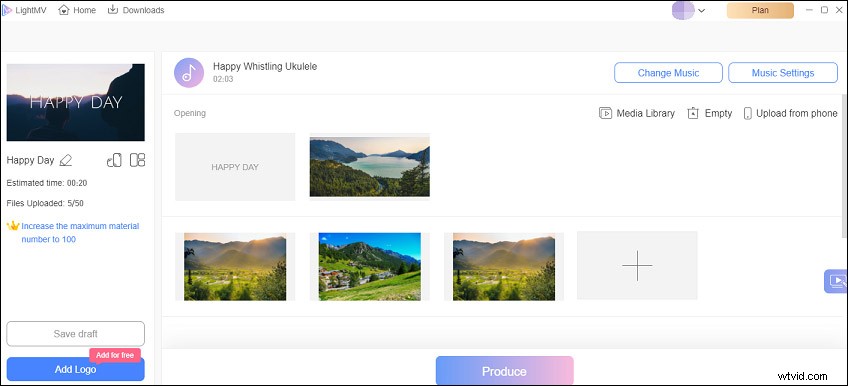
Stap 4. Bewerk elke clip .
Voor de openings- en eindscènes van de video, klik er gewoon op en dan kun je de tekst erop wijzigen. Voor video's kun je deze draaien of vervangen door een andere. En u kunt afbeeldingen vervangen, bijsnijden en roteren en tekst toevoegen. Als je clips wilt verwijderen, beweeg dan je muis erover en kies de optie Verwijderen .
Als u media wilt invoegen, kiest u gewoon een clip, klikt u erop met de rechtermuisknop en kiest u er een uit Media invoegen voor , Afbeelding invoegen na , Tekst invoegen voor , Tekst invoegen na om je media te uploaden.
Stap 5. Wijzig en bewerk de muziek .
Klik op Muziek wijzigen> Muziek toevoegen om je muziek te uploaden en selecteer de Muziekbibliotheek om een ander nummer te kiezen en klik op de OK . Tik op Muziekinstellingen , kunt u het muziekvolume aanpassen, de audio inkorten en in- en uitfaden, en op OK klikken .
Stap 6. Maak de video .
Kies een videosjabloonverhouding en klik op Produceren om je reisvideo te maken.
Hoe maak je een reisvideo met BeeCut?
BeeCut is een andere maker van reisvideo's die beschikbaar is op Windows, Mac en Android. Deze video-editor is eenvoudig te gebruiken en is uitgerust met veel bewerkingsfuncties. Hiermee kun je video's bijsnijden, splitsen en zoomen, overgangen, filters en achtergronden toepassen op de video, en meer.
Hier leest u hoe u reisvideo's maakt met BeeCut.
Stap 1. Bestanden importeren .
Download, installeer en open BeeCut op uw computer en kies een video-beeldverhouding. Klik op de knop Importeren om bestanden, mappen en ondertitels te uploaden. En voeg ze toe aan de tijdlijn.
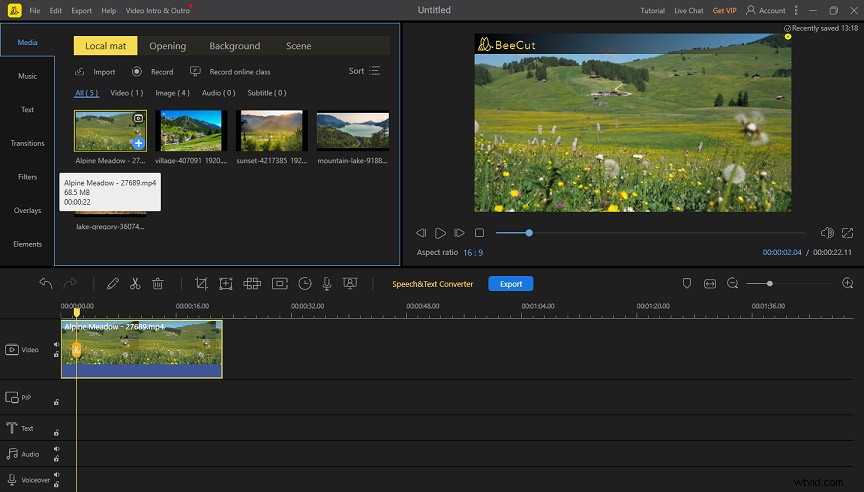
Stap 2. Bewerk de video .
Klik met de rechtermuisknop op de clip op de tijdlijn, klik op de Bewerken om de videosnelheid aan te passen, video om te keren, video te draaien en om te draaien en de achtergrondkleur te wijzigen.
Klik op de Muziek om een nummer uit de bibliotheek te kiezen of je muziek te uploaden om het aan de video toe te voegen.
Selecteer de Tekst , kies een tekststijl, verwijder de voorbeeldtekst en voer uw tekst in.
Stap 3. Exporteer en bewaar de reisvideo .
Tik op Exporteren , geef de video een naam, kies een uitvoermap, een video-indeling, de videokwaliteit en klik op Exporteren .
Hoe maak je een reisvideo met FlexClip?
Hoe maak je online een reisvideo? FlexClip is een goede keuze. Het is een online professionele video-editor. Om u in staat te stellen gemakkelijk een video te maken, biedt dit platform een verscheidenheid aan videosjablonen en functies. Maar hoe gebruik je het om een reisvideo te maken? Hier is de tutorial.
Stap 1. Mediabestanden uploaden .
Bezoek de FlexClip-website, log in en selecteer Maken op sjabloon of Van nul beginnen . En de volgende stappen zijn gebaseerd op het laatste. Kies vervolgens de storyboard-modus of de tijdlijnmodus.
Klik op de lokale bestanden om uw afbeeldingen, video's en muzieknummers te uploaden. Sleep ze naar de tijdlijn en zet ze neer.
Stap 2. Bewerk de video .
Voeg de muziek toe aan de tijdlijn, verplaats de schuifregelaar op de tijdlijn naar een punt en klik op de Splitsen om de video in twee delen te splitsen.
Klik op de Tekst om tekst aan de video toe te voegen, selecteert u de Achtergrond om er een te kiezen en toe te passen op je reisvideo.
Selecteer een clip en klik op Bijsnijden pictogram om de video naar wens bij te snijden.
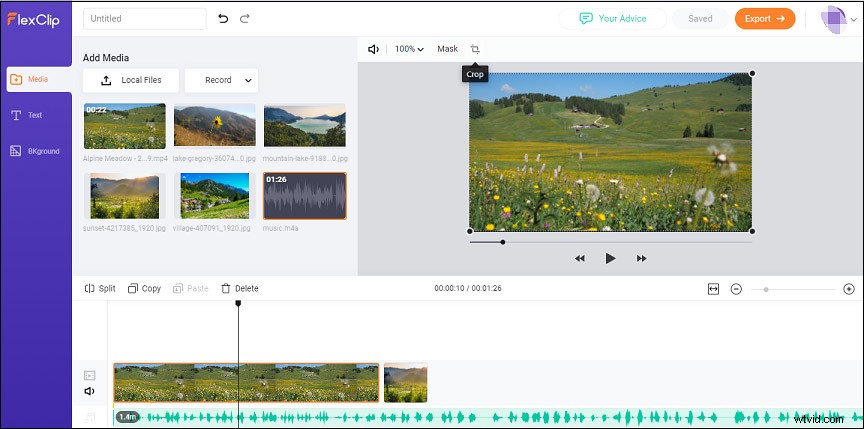
Stap 3. Exporteer de video .
Klik op de knop Exporteren om de uitvoeroptie te voltooien. Geef de video een naam en kies videokwaliteit. Tik op Exporteren om de video te exporteren.
Conclusie
Dit bericht deelt 5 websites met je om te genieten van reisvideo's en laat je zien hoe je een reisvideo maakt met 4 methoden. Selecteer gewoon een methode en probeer je fantastische reisvideo's te maken. En als u suggesties of vragen heeft, kunt u deze achterlaten in het opmerkingenveld hieronder of contact met ons opnemen via [email protected].
Veelgestelde vragen over reisvideo's
Hoe maak je een reisvideo op de telefoon?- InShot installeren op je Android- of iOS-apparaat.
- Start de app en open de interface.
- Klik op de Nieuwe om je clips te importeren.
- Pas de reisvideo aan. Voeg filters, tekst, stickers en muziek toe, enz.
- Klik op Opslaan om de video te exporteren.
- Ga naar de Biteable-website en log in.
- Klik op de knop Begin met een lege video .
- Geef het project een naam, kies een video-beeldverhouding en klik op Doorgaan .
- Tik op Uploaden om uw afbeeldingen te importeren en klik vervolgens op Video bewerken.
- Tik op het muziekpictogram om een muzieknummer uit de bibliotheek te kiezen of je muziek te uploaden.
- Klik na het bewerken op de knop Exporteren om de video-uitvoer te starten.
- Navigeer naar de Lumen5-website en log in.
- Klik op de + Nieuwe video knop, kies een sjabloon of maak helemaal opnieuw.
- Klik op de Media> Uploads> Afbeeldingen en video's uploaden om uw mediabestanden te importeren.
- Voeg nieuwe scènes voor je clips toe, bewerk vervolgens de video en publiceer de video ten slotte
